HP ProBook Laptop User Guide - Windows XP
Table Of Contents
- Funktioner
- Trådløse enheder, modem og lokalt netværk
- Brug af trådløse enheder (kun udvalgte modeller)
- Brug af et WLAN
- Brug af HP Mobile Broadband (kun udvalgte modeller)
- Brug af trådløse Bluetooth-enheder (kun udvalgte modeller)
- Fejlfinding af problemer med den trådløse forbindelse
- Brug af modem (kun udvalgte modeller)
- Tilslutning til et lokalt netværk (LAN)
- Pegeredskaber og tastatur
- Brug af pegeredskaber
- Brug af tastaturet
- Brug af hotkeys
- Visning af systemoplysninger
- Start af slumretilstand
- Reducering af skærmens lysstyrke
- Forøgelse af skærmens lysstyrke
- Skift af skærmbillede
- Åbn dit standard e-mail-program
- Åbn din standard webbrowser
- Slå højtalerlyden fra
- Reducering af højtalerlyden
- Skru op for højtalerlyden
- Afspil det forrige nummer eller afsnit af en lyd-cd eller dvd
- Afspil, afbryd midlertidigt eller genoptag en lyd-cd eller en dvd
- Afspil det næste nummer eller afsnit af en lyd-cd eller dvd
- Brug af hotkeys
- Brug af QuickLook
- Brug af QuickWeb
- Brug af det integrerede numeriske tastatur
- Brug af et valgfrit, eksternt numerisk tastatur
- Rengøring af TouchPad og tastatur
- Multimedier
- Multimediefunktioner
- Multimediesoftware
- Lyd
- Video
- Optisk drev (kun udvalgte modeller)
- Identificering af det installerede optiske drev
- Brug af optiske diske (cd'er, dvd'er og bd'er)
- Valg af de rette diske (cd'er, dvd'er og bd'er)
- Afspilning af en cd, dvd eller bd
- Konfiguration af AutoPlay
- Ændring af områdespecifikke indstillinger for dvd
- Tag copyright-advarslen alvorligt
- Kopiering af en cd eller dvd
- Oprettelse (brænding) af en cd, dvd eller bd
- Fjernelse af en optisk disk (cd, dvd eller bd)
- Fejlfinding
- Den optiske diskbakke åbner ikke, så en cd, dvd eller bd kan fjernes
- Computeren registrerer ikke det optiske drev
- Forebyggelse af forstyrrelser i afspilningen
- En disk afspiller ikke
- En disk afspiller ikke automatisk
- En film stopper, springer over passager eller afspilles tilfældigt
- En film kan ikke vises på en ekstern skærm
- Processen med at brænde en disk starter ikke, eller den stopper før færdiggørelsen
- En enhedsdriver skal geninstalleres
- Webcam
- Strømstyring
- Indstilling af strømstyring
- Tilslutning af ekstern vekselstrøm
- Sådan bruger du batteristrøm
- Sådan findes oplysninger om batteri i Hjælp og Support.
- Brug af batterikontrol
- Visning af resterende batterispænding
- Sådan isætter og fjerner du et batteri
- Opladning af et batteri
- Maksimering af batteriafladningstid
- Håndtering af lav batterispænding
- Identificering af lav batterispænding
- Afhjælpning af lav batterispænding
- Sådan afhjælpes en lav batterispænding, hvor der ikke er en ekstern strømkilde til rådighed
- Sådan afhjælpes en lav batterispænding, hvor der ikke er et opladet batteri til rådighed
- Sådan afhjælpes en lav batterispænding, hvor ingen strømkilde er til rådighed
- Sådan afhjælpes en lav batterispænding, når computeren ikke kan afslutte Dvaletilstand
- Kalibrering af et batteri
- Batteribesparelse
- Opbevaring af et batteri
- Bortskaffelse af brugte batterier
- Udskiftning af batteriet
- Test af en vekselstrømsadapter
- Nedlukning af computeren
- Drev
- Eksterne enheder
- Eksterne mediekort
- Hukommelsesmoduler
- Sikkerhed
- Beskyttelse af computeren
- Brug af adgangskoder
- Brug af sikkerhedsfunktioner i Computer Setup (Computeropsætning)
- Brug af antivirussoftware
- Brug af firewallsoftware
- Installation af kritiske opdateringer
- Brug af HP ProtectTools Security Manager (kun udvalgte modeller)
- Installation af et sikkerhedskabel
- Softwareopdateringer
- Sikkerhedskopiering og gendannelse
- Computer Setup (Computeropsætning)
- MultiBoot
- Håndtering og udskrivning
- Indeks
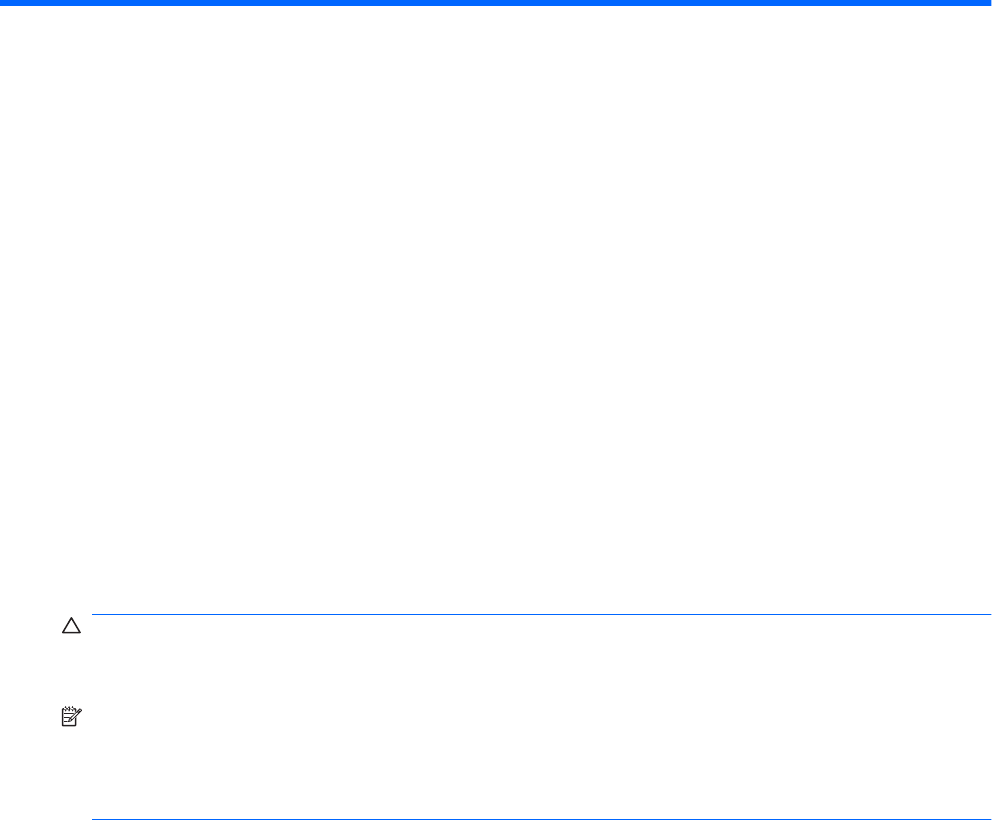
5 Strømstyring
Indstilling af strømstyring
Sådan anvender du strømsparetilstand
Computeren har to strømbesparende tilstande, der er aktiveret fra fabrikken: Standby og Dvaletilstand.
Når Standby startes, blinker lysdioden for tænd/sluk og skærmen ryddes. Dine data gemmes i
hukommelsen. Afslutning af Standby er hurtigere end afslutning af Dvaletilstand. Hvis computeren er i
Standby i længere tid, eller hvis batterispændingen bliver kritisk lav, mens computeren er i Standby,
startes Dvaletilstand.
Når Dvaletilstand starter, gemmes dine data i en dvalefil på harddisken, hvorefter computeren lukkes
ned.
FORSIGTIG: Hvis du vil forhindre eventuel lyd- og videoforringelse eller tab af lyd- eller
videoafspilningsfunktioner eller tab af oplysninger, skal du undlade at starte Standby eller Dvaletilstand
under læsning af eller skrivning til en disk eller et eksternt mediekort.
BEMÆRK: Du kan ikke starte nogen form for netværksforbindelse eller udføre computerfunktioner,
mens computeren er i Standby eller Dvaletilstand.
BEMÆRK: Når HP 3D DriveGuard har parkeret et drev, starter computeren ikke Standby eller
Dvaletilstand, og skærmen slukkes.
Start og afslutning af Standby
Systemet er indstillet fra fabrikken til at starte Standby efter 10 minutters inaktivitet, når der køres på
batteristrøm og 25 minutters inaktivitet, når der bruges ekstern strøm.
Indstillinger for strøm og timeout kan ændres i Strømstyring i Kontrolpanel i Windows.
Når computeren er tændt, kan du starte Standby på hver af følgende måder:
●
Klik på Start > Luk computeren > Standby.
Hvis Standby ikke vises, skal du følge disse trin:
a. Klik på pil ned.
b. Vælg Standby på listen.
c. Klik på OK.
Sådan afsluttes Standby:
▲
Tryk kortvarigt på tænd/sluk-knappen.
Indstilling af strømstyring 69










